Uso de Dados móveis no Wi-Fi: por que isso acontece e como evitar
Seu celular pode continuar consumindo dados móveis mesmo enquanto está conectado ao Wi-Fi. O fenômeno, que afeta Android e iPhone, surpreende especialmente quem possui franquias limitadas e acreditava estar protegido em casa, no trabalho ou em qualquer rede sem fio. A prática é intencional, não um bug: recursos como Wi-Fi Assist, Intelligent Wi-Fi ou simplesmente a prioridade do 5G entram em ação sempre que o aparelho julga a conexão Wi-Fi instável. Entenda no Uso de Dados móveis no Wi-Fi quem é afetado, o que faz o gasto aumentar, quando isso ocorre, onde encontrar as configurações, por que a indústria habilita tais recursos por padrão e como desativá-los para salvar sua franquia.
Tabela de conteúdos
Por que o celular troca o Wi-Fi pela rede móvel?
Fabricantes e operadoras argumentam que a experiência do usuário deve ser fluida a qualquer custo. Para evitar vídeos travando, chamadas em queda ou downloads lentos, sistemas como o iOS e o Android monitoram constantemente a qualidade da rede sem fio. Se o sinal apresentar perda de pacotes, latência alta ou velocidade abaixo de um limiar pré-definido, o aparelho ativa automaticamente o 4G ou 5G. O processo é quase instantâneo, transparente e revertido assim que o Wi-Fi recupera desempenho. Na prática, a troca evita irritação, mas consome aquela preciosa franquia que você jurava estar guardando.
Principais funções que ativam o Uso de Dados móveis no Wi-Fi
- Wi-Fi Assist (iPhone): habilitado por padrão desde o iOS 9, utiliza 4G/5G quando a rede sem fio está lenta.
- Intelligent Wi-Fi (Samsung): inclui o recurso “Alternar para dados móveis” nas linhas Galaxy S e A.
- Switch to mobile data (Pixel): sem nome comercial, mas igualmente ativo em modelos recentes.
- Prioridade 5G (iPhone): opção “Permitir mais dados no 5G” faz o aparelho preferir a rede de quinta geração até sobre o Wi-Fi.
- Apps específicos: bancos, streaming ou chamadas de vídeo podem solicitar dados móveis se detectam proxies ou firewalls no Wi-Fi.
Casos reais que geram sustos na fatura
O usuário Andrew Grush relatou no Reddit que sua linha gratuita da Helium estourou o limite em poucos dias, apesar de o Wi-Fi estar ativado. Ele descobriu ter definido a linha da Helium como principal e, simultaneamente, enfrentava instabilidade na rede da Spectrum em casa. Resultado: o Android alternou para o 5G em segundo plano e consumiu toda a franquia. Histórias semelhantes pipocaram em fóruns da Mint Mobile e da US Mobile, provando que a confusão é comum até entre representantes de operadoras.
Como desativar o Wi-Fi Assist, Intelligent Wi-Fi e similares
A boa notícia é que você pode desligar todos esses recursos. O passo a passo varia entre marcas, mas leva menos de um minuto. Veja as instruções atualizadas para iPhone, Pixel e Samsung Galaxy.
iPhone: desligue o Wi-Fi Assist e a prioridade do 5G
- Acesse Ajustes > Celular (ou Dados Móveis).
- Role até Wi-Fi Assist e desative a chave.
- Para evitar que o 5G ultrapasse o Wi-Fi, vá em Opções de Dados Celulares > Modo de Dados e desligue Permitir mais dados no 5G.
Google Pixel: impeça a troca automática
- Abra Configurações > Rede e Internet > Wi-Fi.
- Toque em Preferências de Wi-Fi > Avançado.
- Desative Trocar para dados móveis automaticamente.
Samsung Galaxy: ajuste o Intelligent Wi-Fi
- Entre em Configurações > Conexões > Wi-Fi.
- Clique no menu de três pontos e selecione Intelligent Wi-Fi.
- Desligue Alternar para dados móveis.
- Se preferir, desative também Ativar/Desativar Wi-Fi automaticamente para controle total.
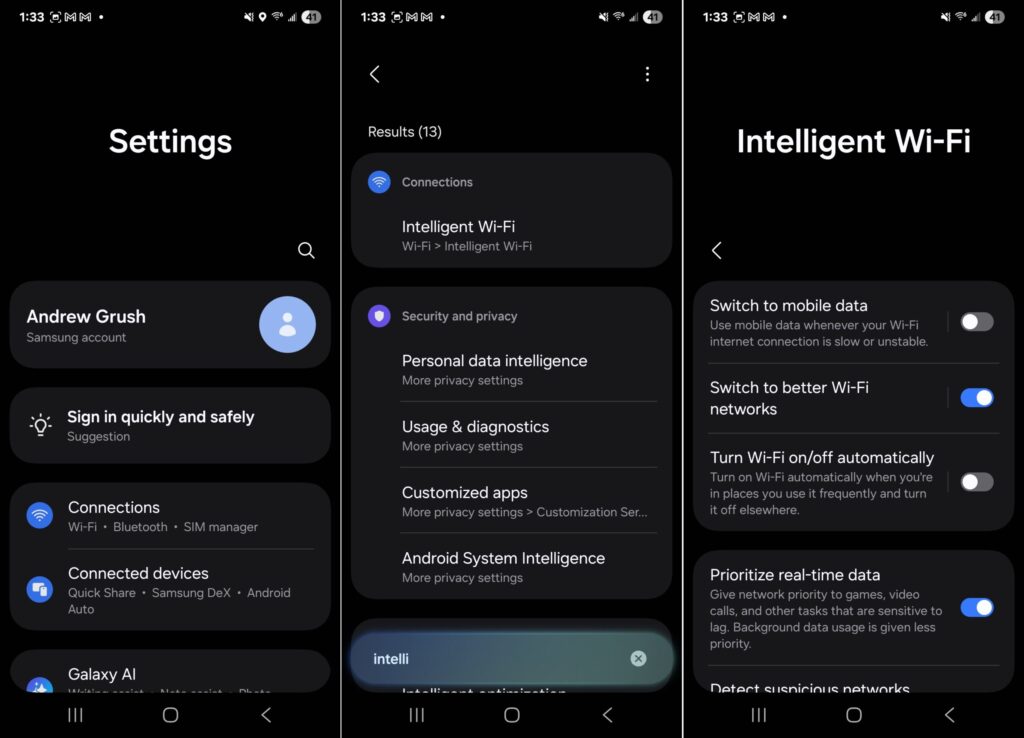
Vale a pena deixar o recurso ligado?
Para quem possui plano ilimitado verdadeiro, manter o Wi-Fi Assist ou equivalentes ativados faz sentido: a navegação fica estável, e eventuais quedas no Wi-Fi passam despercebidas. Já quem depende de pré-pagos, planos controle ou linhas gratuitas — como o próprio serviço da Helium — deve avaliar com cuidado. Após atingir o teto de 2 GB, 5 GB ou 10 GB, muitas operadoras reduzem a velocidade a 128 kbps ou cobram por mega adicional, penalizando justamente o público que mais precisa economizar. Desligar o recurso dá trabalho zero e pode poupar dezenas de reais ao longo do mês.
Dicas extras para economizar ainda mais
- Limite de dados no sistema: Android e iOS permitem definir alertas e bloqueios ao atingir X GB.
- Atualizações só no Wi-Fi: marque a loja de apps para baixar updates apenas em redes sem fio.
- Streaming em baixa qualidade: músicas e vídeos em 480p consomem até 70 % menos.
- Mapas offline: baixe regiões no Google Maps antes de viajar.
- Verifique apps em segundo plano: redes sociais e nuvens podem sincronizar fotos pesadas fora de casa.
Meu celular usa dados móveis mesmo com o Wi-Fi ligado, isso é normal?
Sim. Funções como Wi-Fi Assist e Intelligent Wi-Fi ativam 4G/5G quando o Wi-Fi está instável. Desative-as em Configurações para impedir o consumo de franquia.
Desligar o Wi-Fi Assist prejudica a qualidade da conexão?
Somente quando o Wi-Fi estiver realmente ruim. Nessas horas você perceberá queda de velocidade, mas economizará dados móveis.
O recurso vem ativado por padrão nos iPhones?
Sim, desde o iOS 9 o Wi-Fi Assist é habilitado automaticamente em novos aparelhos ou após restauração de fábrica.
Existe maneira automática de limitar o gasto de dados?
No Android e no iOS é possível definir alertas e bloqueios de dados móveis em Configurações > Rede/Dados Celulares.
Planos ilimitados realmente não precisam se preocupar?
Depende. Muitos “ilimitados” reduzem a velocidade depois de certo volume. Consulte a política de uso justo da sua operadora.
Considerações finais
O Uso de Dados móveis no Wi-Fi não é um erro de software, e sim resultado de mecanismos pensados para manter a navegação sem interrupções. Entender como eles funcionam e configurá-los de acordo com seu plano evita surpresas na fatura e devolve ao usuário o controle da própria conexão. Avalie seu perfil de consumo: se a estabilidade é prioridade e o limite de dados não é problema, deixe o recurso ativado. Caso contrário, gaste dois minutos nas configurações e transforme o Wi-Fi em aliado absoluto da sua economia.